|
La
idea de esta acción es: nuestra página tiene un peso en
el cual de primera no se puede ya navegar y necesitamos que baje sí
o sí, todo o la mayoría a los temporales de las computadoras,
sino, lo que sucede es que la pelicula puede verse entrecortada y si hacen
click en algun botón y no bajó todavía esa escena
a la cual se refiere, no sucede nada y el observador dirá, UY que
MALA PAGINA y se irá con cierta razón. Entonces ¿Qué
tenemos que hacer?
En
primer lugar, cuando ya tenemos toda la página lista, ir a publish
settings o configuración de publicación y le pedimos que
genere un informe de tamaño, y publicar, así de esa manera,
sabremos hacer lo correcto en la precarga. Nos vamos ahora a la carpeta
donde tengo guardado el archivo fla y ahi vamos a encontrar un txt, como
lo demuestro en la imágen de abajo:
En el informe aparece la cantidad de datos del archivo final de Flash
Player por fotogramas.
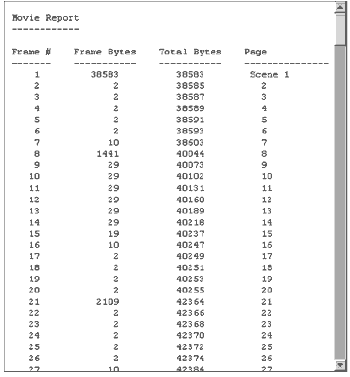
Ahora
seleccionaremos el último fotograma más pesado y
lo anotamos, por ejemplo el 20 según esta lista.
Insertar
una nueva escena y que sea la primera de todas, a esa la llamaremos precarga,
en un layer haremos una simple animacion que diga loading o cargando.
Insertamos un nuevo layer o capa y los pasos a seguir son los siguientes
para un loading prolijo:
En
el primer fotograma le doy la acción: play
En
el último fotograma le doy la acción: go to and play (1)
En
el ANTEÚLTIMO fotograma le doy la acción: If frame is loading
y le indico el fotograma que habiamos sellecionado en el txt y a que escena
correspondiete y luego go to and play al fotograma 1 de la escena DONDE
COMIENZA LA PAGINA, listo. Vean el ejemplo aquí.
Terminada
la precarga, como la controlamos:
EN
LA PRUEBA DE PELICULA DEL FLASH (CONTROL + ENTER)
Flash
Player puede visualizar el Creador de perfil para ancho de banda y ver
la cantidad de datos que se envían para cada fotograma de la película
según la velocidad de módem
definida. Para simular la velocidad de descarga, el Creador de perfil
para ancho
de banda utiliza valores estimados del rendimiento habitual de Internet,
no la
velocidad exacta del módem.
LEAN
ESTO QUE ES IMPORTANTE Y ESTA EN EL MANUAL DE FLASH ORIGINAL:
"Por
ejemplo, un módem de 28.8 Kbps puede en teoría descargar
datos a 3.5 Kbytes/segundo. Pero si elige 28.8 del menú Control,
Flash definirá la velocidad real a 2.3 Kbytes/segundo para simular
el rendimiento de Internet típico con más precisión.
También puede generar un informe para hallar los fotogramas que
hacen la reproducción más lenta y luego optimizar el contenido
en esos fotogramas."
"En
el menú Depurar de Flash Player, elija una velocidad de descarga
para
determinar la velocidad de descarga que imita Flash: 14.4 Kbps, 28.8 Kbps,
56 Kbps. Para introducir sus propias configuraciones, elija Personalizar.
En Flash Player, elija Ver > Creador de perfil para ancho de banda
para visualizar un gráfico del rendimiento de descarga:
•
El lado izquierdo del creador de perfil muestra información sobre
la película,
sus configuraciones y estado. En Película se indican las dimensiones,
velocidad
de fotograma, tamaño en KB y bytes, duración y precarga
en número de
fotogramas y segundos.
• En la sección derecha del creador de perfil aparece la cabecera
y gráfico de la
Línea de tiempo. En el gráfico, cada barra representa un
fotograma individual
de la película. El tamaño de la barra corresponde al tamaño
de ese fotograma en
bytes. La línea roja inferior debajo de la cabecera de la Línea
de tiempo indica
si un fotograma determinado fluye en tiempo real o no con la velocidad
de
módem activa configurada en el menú Control. Si una barra
sobrepasa la línea
roja, la película debe esperar hasta que dicho fotograma esté
cargado.
Elija Ver > Mostrar flujo para activar y desactivar la barra de flujo.
La barra de flujo indica el número de fotogramas cargados y el
fotograma que
se está reproduciendo.
Haga clic en una barra del gráfico para mostrar las configuraciones
para el
fotograma correspondiente en la ventana izquierda y detener la película."
Ajuste
la vista del gráfico como desee:
• Elija Ver > Gráfico por flujo para que aparezcan los
fotogramas que se detienen.
Esta vista predeterminada muestra bloques gris claro y oscuro que representan
a cada fotograma. En el lateral de cada bloque se indica su tamaño
en bytes relativo. El primer fotograma guarda el contenido del símbolo
y es frecuentemente más grande que otros fotogramas.
• Elija Ver > Gráfico fotograma a fotograma para mostrar
el tamaño de cada fotograma.
Esta vista le ayudará a ver los fotogramas que contribuyen a las
demoras de flujo. Si cualquier bloque de fotograma se extiende más
allá de la línea roja en el gráfico entonces Flash
Player detendrá la reproducción hasta que se descargue la
totalidad del fotograma.
Cierre
la ventana de prueba para regresar al entorno de creación habitual.
Una vez que haya configurado un entorno de prueba incorporando el Creador
de perfil para ancho de banda, podrá abrir cualquier SWF directamente
en modo
de prueba. El archivo se abre en una ventana del reproductor utilizando
el Creador
de perfil para ancho de banda y otras opciones de visión seleccionadas.
|